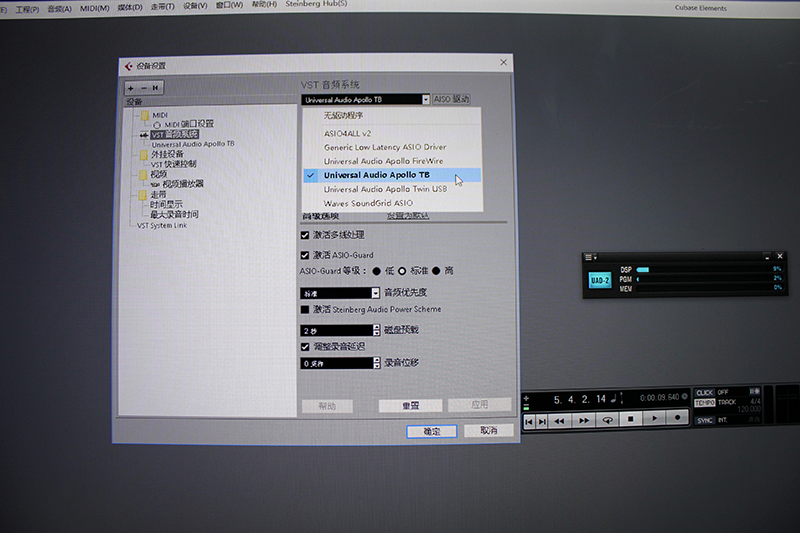如何在音频电脑上连接雷电声卡?
随后的音频厂商,如 Presonus、Lynx、Slate Digital 、ZOOM 等,也推出了自家的雷电声卡,清一色的支持 Win 10 系统的雷电3代连接。从这一点来看,越来越多的音频厂商,开始关注 Windows 10 的用户,通过雷电接口产品,来占据未来的终端市场。其实,众所周知,随着音频与计算机技术的发展,现在音频接口与计算机的连接方式,基本上分为四类: Thunderbolt、Ethernet、USB、PCIe;之前的 FireWire 这个连接方式正在逐渐退出历史舞台,取而代之的是 Thunderbolt。而音频电脑方面,Treain 率先融合了 Intel 芯片的 Thunderbolt 3 接口,在其新一代方舟工作站。这为今后在音频PC上普及Thunderbolt 3接口,规范了方向,为用户提供了在PC上使用雷电声卡的可能性。
今天我们就以 Treain 方舟工作站(Tower 700v4),以及 UA、RME声卡为例,来说明一下,如何Win系统上使用雷电声卡。首先简单介绍一下方舟的外设IO接口(如下图)。方舟的外设IO : 8个USB3.0 , 1个 Thunderbolt 3/ USB 3.1,1个 Ethernet ,1个PCIe扩展插槽(仅在集显下可用)(关于方舟的详情,感兴趣的朋友,请访问厂家网站www.treain.com)。
【UA 声卡测试过程】
首先把方舟、显示器、鼠标键盘、雷电转接盒(Thunderbolt 3 To 2)连接起来,准备好。启动方舟,然后,连续点击 Delete,进入 BIOS 设置界面,在 Advanced 选项 —— Intel Thunderbolt Technology —— 选择 Enable 即可。 然后,在方舟上,安装 Thunderbolt 3.0 的最新驱动。当然,这个BIOS雷电3的开启与其驱动,都是出厂默认预设的。
其次,把方舟底部的 Thunderbolt 3 接口,通过雷电转接盒(3转2),连接至 Thunderbolt 2 接口的 UA Apollo Twin MKii,如下图。
然后, 安装 UAD SOFTWARE v9.3 驱动,然后打开 UAD 驱动控制界面,发现 UA Apollo Twin MKii,可以设置路径,设置声卡属性。在开始菜单中,可以找到 Thunderbolt 的软件,打开软件,可以看到连接的雷电设备——UA Apollo Twin MKii。
接着,在Pro Tools 中,测试 UA Apollo Twin MKii 的使用。在 ProTools 设置菜单,播放引擎选择为 UA Apollo Twin MKii,进行32轨录音、回放测试,包括3个视频轨,添加UAD插件,编辑音频,运行30分钟,流畅。
在 Cubase 中,测试UA Apollo Twin MKii ,在设备设置选项,VST Audio 设置为 UA Apollo Twin MKii,导入工程文件,添加UAD插件,编辑音频,自动化推子,发送效果,1轨视频,运行 30分钟,流畅。
【RME 声卡测试过程】
下面开始连接 RME UFX+ 声卡,进行测试。同样的也是需要通过雷电转接盒3转2,连接UFX+ 。(方舟的BIOS 设置,雷电驱动,事先已经安装好。)安装 RME UFX+ 的雷电驱动(注意,在RME 官网,Download 有 Thunderbolt 声卡的下载列表),如有必要,可以升级固件。
连接正常后,重启电脑,打开RME 声卡控制软件,可以看到 UFX+ 的设置,而且更重要的是,通过雷电连接,UFX+ 的IO功能增加,自动显示 6个输入。然后,测试音频软件。打开 Pro Tools,把播放引擎改为 RME UFX+ 声卡—— RME Thunderbolt Audio。
然后,我们在 Pro Tools 中建立一个 32轨道的工程文件,每个轨道添加 2个插件,进行同步录音,然后,每个轨道,添加 WAVES 动态插件,运行 30分钟,表现流畅。
在Cubase 中,先把 声卡选择为 RME UFX+, 增加立体声轨道,1个视频轨,加载waves 插件,进行音频剪辑,录音,编辑,调整插件,表现轻松。
在 Reaper 软件中,把声卡设置为 RME UFX+, 建立32个单声道录音轨,进行同步录音,然后审听,编辑,添加 waves 插件,导出立体声,运行 30分钟,表现流畅。UFX + 功能强大之一,就是输入通道很多,12个模拟输入, 64个 MADI , 2 组 ADAT ,1 组 AES/EBU。
在 Samplitude 软件中,把声卡设置为 RME UFX+,我们建立多轨工程文件,进行单轨立体声录音,音频剪辑,添加 waves 插件,运行流畅。
此外,据 RME 技术人员介绍,RME UFX + 还有很多功能值得深究,比如自带软件录音,触控内置的调音台软件,UFX+ 声卡可以插上 U盘进行录音,感觉非常强大。 感兴趣的朋友,可以点击视频(详见最后),进行进一步了解。
总结一下,整体来说,在 Windows 电脑上,通过雷电连接声卡,数据传输速度提升很大,对于多轨高规格录音的朋友来说,是个福音。(雷电3的理论速度 40G/S)。在 Windows 电脑上启用雷电3接口,首先,你要确定你的电脑,配置的是 Intel 芯片的 Thunderbolt 3 接口,此外,BIOS 设置,以及 雷电驱动,都需要设置好。最后,在雷电转接盒方面,请选择匹配 Windows 系统的,而雷电连接线线方面,这个无所谓了,苹果与PC都是兼容的。当然,系统建议是 Windows 10 64bit 专业版,有条件的话,可以按照Treain 的音频电脑一样,调制一下系统。如有进一步技术问题,请咨询 Treain 厂家技术人员,谢谢支持。
附带视频:
http://www.iqiyi.com/w_19rv9qwpwh.html RME与软件的兼容性:
http://www.iqiyi.com/w_19rv9qx85p.html RME 内置调音台 触屏功能:
http://www.iqiyi.com/w_19rv9qxrs5.html RME 插上U盘可以作为多轨录音机:
文章出处 http://www.treain.com/News/2017/0930/195.html
转载文章请注明出自 Midifan.com
-
2017-10-01
 匿名
这是啥型号的显示器哈?
匿名
这是啥型号的显示器哈?